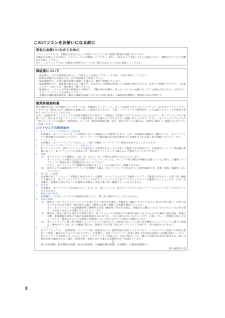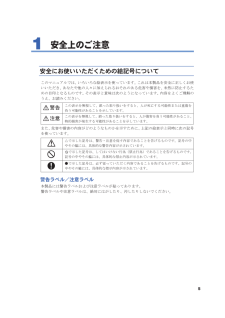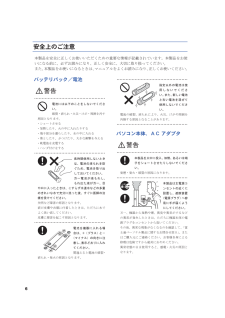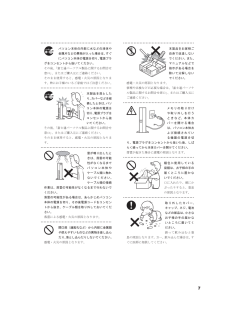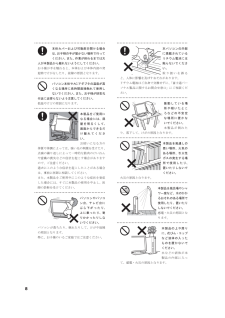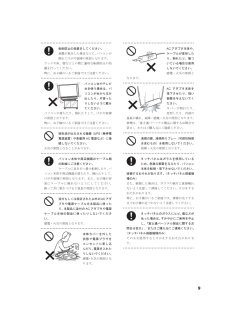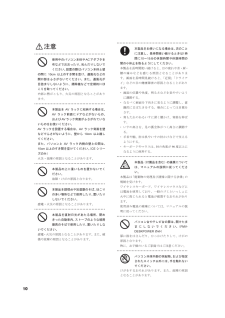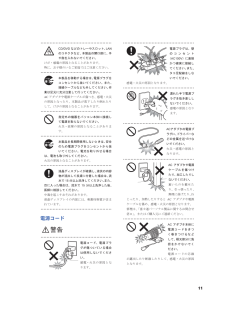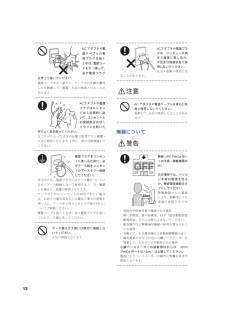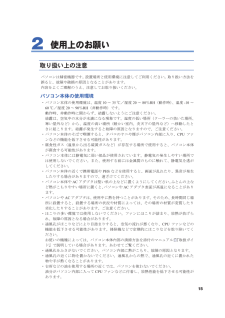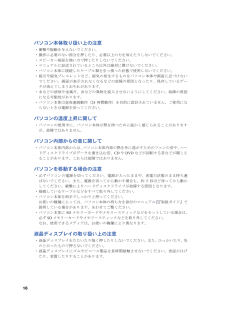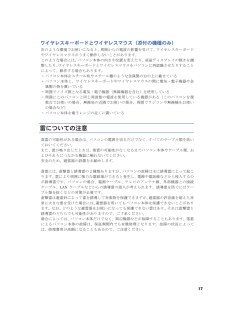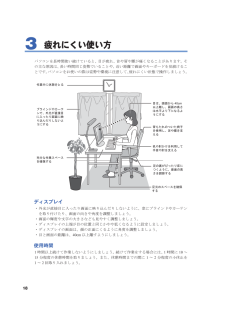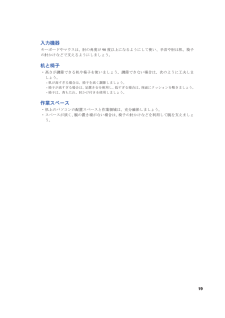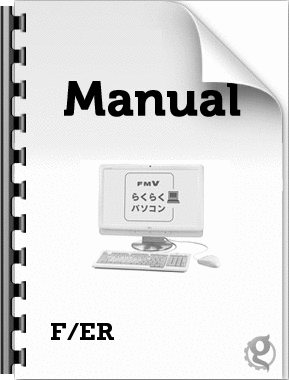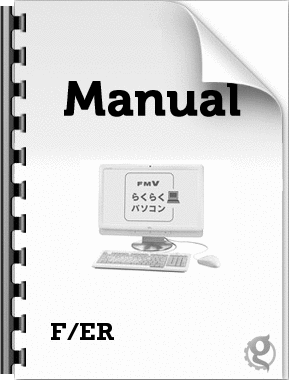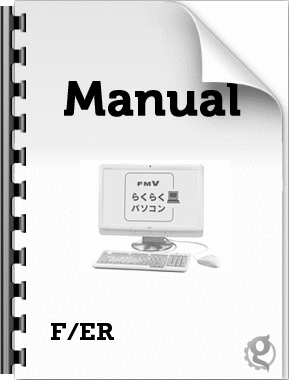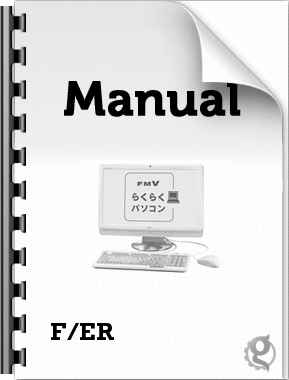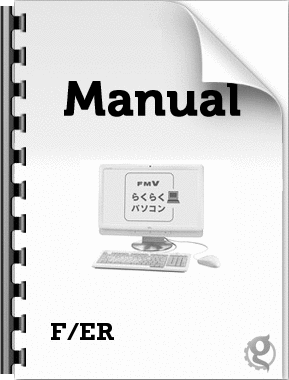4

無線 LAN について(無線 LAN 搭載機種の場合)・ 上記表示の 2.4GHz 帯を使用している無線設備は、全帯域を使用し、かつ移動体識別装置の帯域を回避可能です。変調方式として DSSS 変調方式および OFDM 変調方式を採用しており、与干渉距離は 40m です。・ 本製品の使用周波数帯では、電子レンジ等の産業・科学・医療用機器のほか工場の製造ライン等で使用されている移動体識別用の構内無線局(免許を要する無線局)および特定小電力無線局(免許を要しない無線局)が運用されています。(1) 本製品を使用する前に、近くで移動体識別用の構内無線局及び特定小電力無線局が運用されていないことを確認してください。(2) 万一、本製品から移動体識別用の構内無線局に対して電波干渉の事例が発生した場合には、速やかに電波の発射を停止した上、下記の連絡先にご連絡頂き、混信回避のための処置等(例えば、パーティションの設置など)についてご相談してください。(3) その他、本製品から移動体識別用の特定小電力無線局に対して電波干渉の事例が発生した場合など何かお困りのことが起きたときは、次の連絡先へお問い合わせください。連絡先:「富士通パーソナル製品に関するお問合せ窓口」・ 本製品は、日本国内での無線規格に準拠し、認定を取得しています。日本国内でのみお使いいただけます。また、海外でご使用になると罰せられることがあります。・ パソコン本体と通信相手の機器との推奨する最大通信距離は、IEEE 802.11b 準拠、IEEE 802.11g 準拠では見通し半径 25m 以内、IEEE802.11n ドラフト 2.0 準拠では見通し半径 50m 以内となります。ただし、無線 LAN の特性上、ご利用になる建物の構造・材質、障害物、ソフトウェア、設置状況、電波状況等の使用環境により通信距離は異なります。また、通信速度の低下や通信不能となる場合もありますのであらかじめご了承ください。・ IEEE 802.11g 準拠と IEEE 802.11b 準拠の無線 LAN の混在環境においては、IEEE 802.11g 準拠は IEEE 802.11b 準拠との互換性をとるため、IEEE 802.11g 準拠本来の性能が出ない場合があります。IEEE 802.11g 準拠本来の性能が必要な場合は、IEEE 802.11g 準拠と IEEE802.11b 準拠を別のネットワークにし、使用しているチャンネルの間隔を 5 チャンネル以上あけてお使いください。・ 本製品と 5GHz の周波数帯を使用する無線 LAN とは、使用している周波数帯域が異なるため、通信できません。ご注意ください。・ 航空機内の使用は、事前に各航空会社へご確認ください。本製品には、“外国為替及び外国貿易法”に基づく特定貨物が含まれています。したがって、本製品を輸出する場合には、同法に基づく許可が必要となる場合があります。本製品は、落雷などによる電源の瞬時電圧低下に対し不都合が生じることがあります。電源の瞬時電圧低下対策としては、交流無停電電源装置などを使用されることをお勧めします。(社団法人電子情報技術産業協会のパーソナルコンピュータの瞬時電圧低下対策ガイドラインに基づく表示)本製品は、高調波電流規格 JIS C 61000-3-2 適合品です。本製品の構成部品(プリント基板、CD/DVD ドライブ、ハードディスク、液晶ディスプレイなど)には、微量の重金属(鉛、クロム、水銀)や化学物質(アンチモン、シアン)が含有されています。本パソコンは電気・電子機器の特定の化学物質<鉛、六価クロム、水銀、カドミウム、ポリブロモビフェニル、ポリブロモジフェニルエーテルの 6 物質>の含有表示を規定する JIS 規格「J-Moss」において、化学物質の含有率が基準値以下であることを示す「グリーンマーク(非含有マーク)」に対応しています。本パソコンにおける特定の化学物質(6 物質)の詳細含有情報は、下記 URL をご覧ください。http://www.fmworld.net/fmv/jmoss/ワイヤレスキーボード・ワイヤレスマウスについて(ワイヤレスキーボード・ワイヤレスマウス添付機種の場合)上記表示の 2.4GHz 帯を使用している無線設備は、全帯域を使用し、かつ移動体識別装置の帯域を回避可能です。変調方式として DS-SS変調方式を採用しており、与干渉距離は 10m です。この機器の使用周波数は 2.4GHz 帯です。この周波数帯では、電子レンジ等の産業・科学・医療用機器のほか、他の同種無線局、工場の製造ライン等で使用される免許を要する移動体識別用構内無線局、免許を要しない特定小電力無線局、アマチュア無線局等(以下「他の無線局」と略す)が運用されています。・ この機器を使用する前に、近くに医療機関や工場がないことを確認してください。・ 万一、この機器と「他の無線局」との間に電波干渉が発生した場合には、速やかにこの機器の使用チャンネルを変更するか、使用場所を変えるか、または機器の運用を停止してください。・ 航空機内の使用は、事前に各航空会社へご確認ください。・ 不明な点、その他お困りのことが起きたときは、お買い求めの販売店または「富士通パーソナル製品に関するお問合せ窓口」までお申しつけください。商標についてMicrosoft は、米国 Microsoft Corporation の米国およびその他の国における登録商標または商標です。SD メモリーカードは、商標です。「メモリースティック」および FeliCa は、ソニー株式会社の商標または登録商標です。その他の各製品名は、各社の商標または登録商標です。Copyright FUJITSU LIMITED 20094





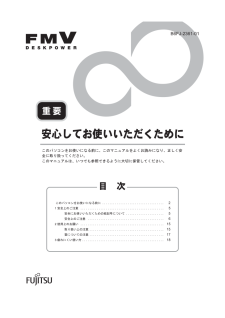


![前ページ カーソルキー[←]でも移動](http://gizport.jp/static/images/arrow_left2.png)